2023-07-12 337
有的新手朋友使用Catia时,想为零件模型加上颜色,却不了解相关的操作,那话说Catia零件模型如何添加颜色呢?下面小编就讲解Catia零件模型添加颜色的图文步骤,希望可以帮助到你们。
打开一个准备赋颜色的模型文件

在工具条的位置鼠标右键,选择图形属性这个命令
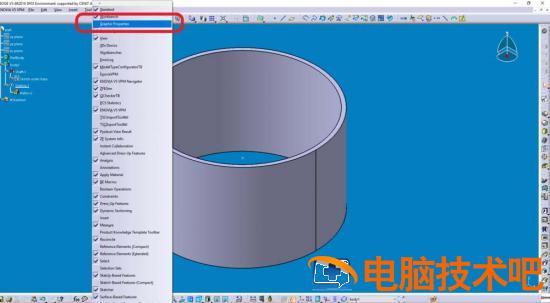
图形属性的工具条打开显示了

鼠标单击body,模型被预选中

点击这个三角形的下拉菜单,选择合适的颜色
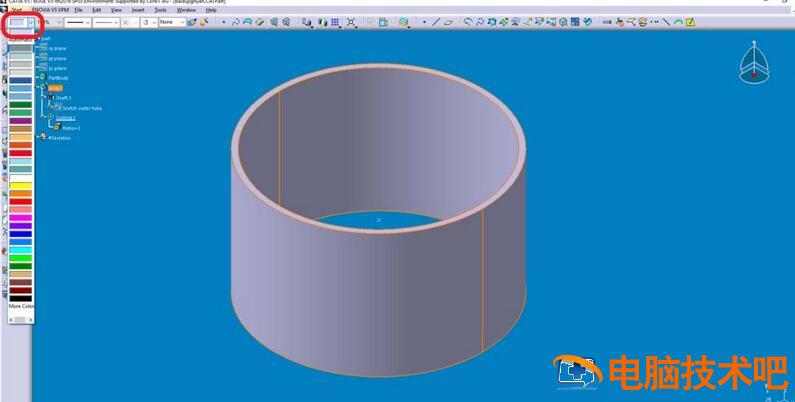
模型被赋予了新的颜色
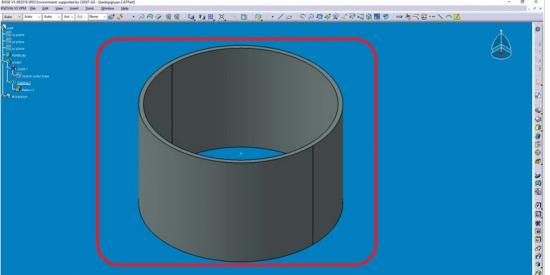
上面就是小编为大家带来的Catia零件模型添加颜色的图文步骤,一起来学习学习吧。相信是可以帮助到一些新用户的。
原文链接:https://000nw.com/17169.html
=========================================
https://000nw.com/ 为 “电脑技术吧” 唯一官方服务平台,请勿相信其他任何渠道。
系统教程 2023-07-23
电脑技术 2023-07-23
应用技巧 2023-07-23
系统教程 2023-07-23
系统教程 2023-07-23
软件办公 2023-07-11
软件办公 2023-07-11
软件办公 2023-07-12
软件办公 2023-07-12
软件办公 2023-07-12
扫码二维码
获取最新动态
